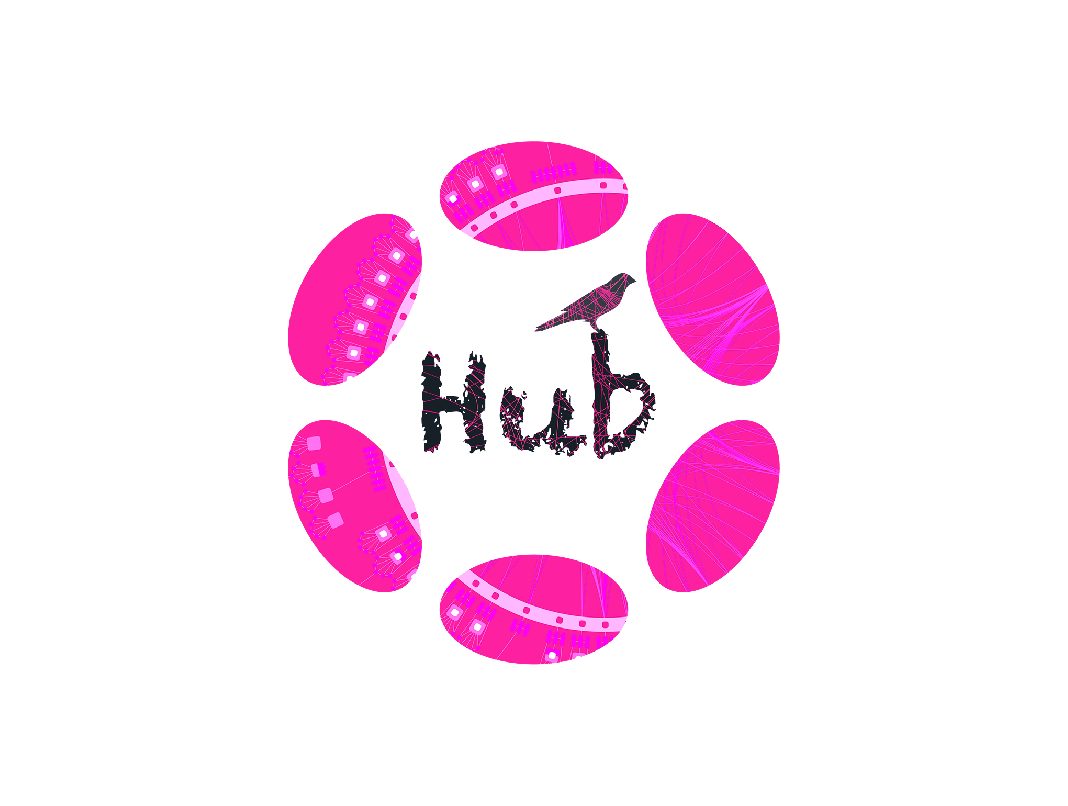Dependiendo del software que utilices para acceder a tu cuenta, hay varias maneras de hacer una copia de seguridad y restaurar tu cuenta. Es una buena idea hacer una copia de seguridad de tu información y guardarla en un lugar seguro. Ten en cuenta que para recuperar una cuenta, debes crearla según las instrucciones que aparecen aquí. En general, sin embargo, siempre que sepas cómo creaste tu cuenta, y tengas la frase semilla (frase mnemotécnica) o el archivo JSON (y la contraseña) guardados de forma segura, podrás restaurar tu cuenta.
Esta página cubre la copia de seguridad y restauración de cuentas en Polkadot{.js} Browser Plugin, Polkadot-JS UI, y Parity Signer. Para otras aplicaciones de wallets, por favor, consulta su documentación específica.
Polkadot{.js} Plugin del navegador #
Para hacer una copia de seguridad de una cuenta utilizando el plugin de navegador Polkadot{.js}, abre la extensión y selecciona la cuenta deseada para hacer una copia de seguridad. Haz clic en los tres puntos junto a la dirección para abrir el menú de opciones de la cuenta.

Haz clic en el botón Export Account (Exportar Cuenta), que te pedirá la contraseña de esa cuenta específica. Una vez que introduzcas la contraseña correcta, el navegador descargará automáticamente un archivo .json que contendrá todos los detalles de la restauración de la cuenta que se utilizarán cuando la restaures. Deberás guardar este archivo de forma segura. Ten en cuenta que necesitarás la contraseña de esta cuenta para restaurarla.

Para restaurar la cuenta a partir de este archivo JSON, abre de nuevo el plugin de navegador Polkadot{.js}. Haz clic en el botón + de la parte superior. Esto abrirá un menú con varias opciones – selecciona “Restore account from backup JSON file” (Restaurar la cuenta desde el archivo JSON de copia de seguridad). A continuación, el programa te pedirá el archivo .json que se descargó anteriormente y la contraseña de esa cuenta.

Una vez completados estos datos y pulsado el botón “Restore” (Restaurar), volverás a la página principal del plugin. Esta cuenta aparecerá ahora con el resto de tus cuentas.
Polkadot-JS #
Si estás usando la interfaz principal de Polkadot-JS, restaurar una cuenta será similar a restaurar una cuenta en el plugin de navegador de Polkadot-JS. Navega a la página de Cuentas de Polkadot-JS.

Haz clic en el botón “Restore JSON” (Restaurar JSON), que te permitirá cargar el archivo .json que descargaste e introducir tu contraseña para esa cuenta. Este archivo .json contiene todos los datos relevantes sobre la cuenta que se utilizarán en la restauración de la misma. Ten en cuenta que tendrás que introducir tu contraseña aquí; el archivo no puede ser desencriptado sin ella.

Después de pulsar el botón “Restore” (Restaurar), deberías ver una notificación verde que te permite saber que tu cuenta ha sido restaurada. Ahora se incluirá en tu lista de cuentas en este navegador.

Utilizar una Semilla Mnemotécnica Existente para Restaurar una Cuenta #
También puedes restaurar siempre una cuenta utilizando la frase mnemotécnica (palabras semilla).
Para hacer esto con Polkadot-JS, navega a la página de cuentas de Polkadot-JS. Haz clic en el botón “Add Account” (Agregar cuenta), e introduce un nombre y una contraseña para la cuenta. El nombre y la contraseña de esta cuenta añadida puede ser lo que quieras, no necesita ser el mismo nombre y contraseña que cuando esta cuenta fue creada inicialmente.
Después de esto, borra la frase mnemotécnica generada (palabras clave) y sustitúyela por tus palabras clave existentes. Cuando reemplazas la semilla mnemónica generada con la existente, no estás creando una nueva cuenta, más bien agregando esa cuenta en el Polkadot-JS UI. Cualquier cuenta que utilice las mismas palabras semilla tendrá control sobre esa cuenta en la cadena. Por eso es tan importante mantener tus palabras semilla en secreto y a salvo.

Por último, haz clic en el botón “Save” (Guardar) y, a continuación, en el botón “Create and backup account” (Crear y hacer una copia de seguridad de la cuenta). Esto descargará el archivo .json que contiene los datos que se utilizarán en la restauración de la cuenta. Puedes utilizar este archivo JSON para restaurar esta cuenta en el futuro siguiendo las instrucciones anteriores, o simplemente eliminar el archivo y seguir utilizando la frase mnemónica para restaurar la cuenta si es necesario.
Parity Signer #
Si has creado una cuenta con Parity Signer, puedes recuperar esa cuenta con tus palabras semilla. Si generaste la cuenta con otra wallet, puede haber pasos adicionales necesarios, incluyendo la configuración de la ruta de derivación: consulta este documento para más detalles.
En Parity Signer, haz clic en el icono de usuario de la parte superior derecha de la pantalla. Procede a “+ Add Identity” (Agregar identidad). En esta pantalla, pulsa el botón “recover existing identity” (recuperar la identidad existente).

Introduce el nombre de la identidad y la frase semilla mnemotécnica de la cuenta que deseas restaurar.
Establece un PIN de identidad que se utilizará para desbloquear esta cuenta cuando lo necesites.

La identidad ha sido recuperada y puedes seleccionar una red para crear la primera cuenta.